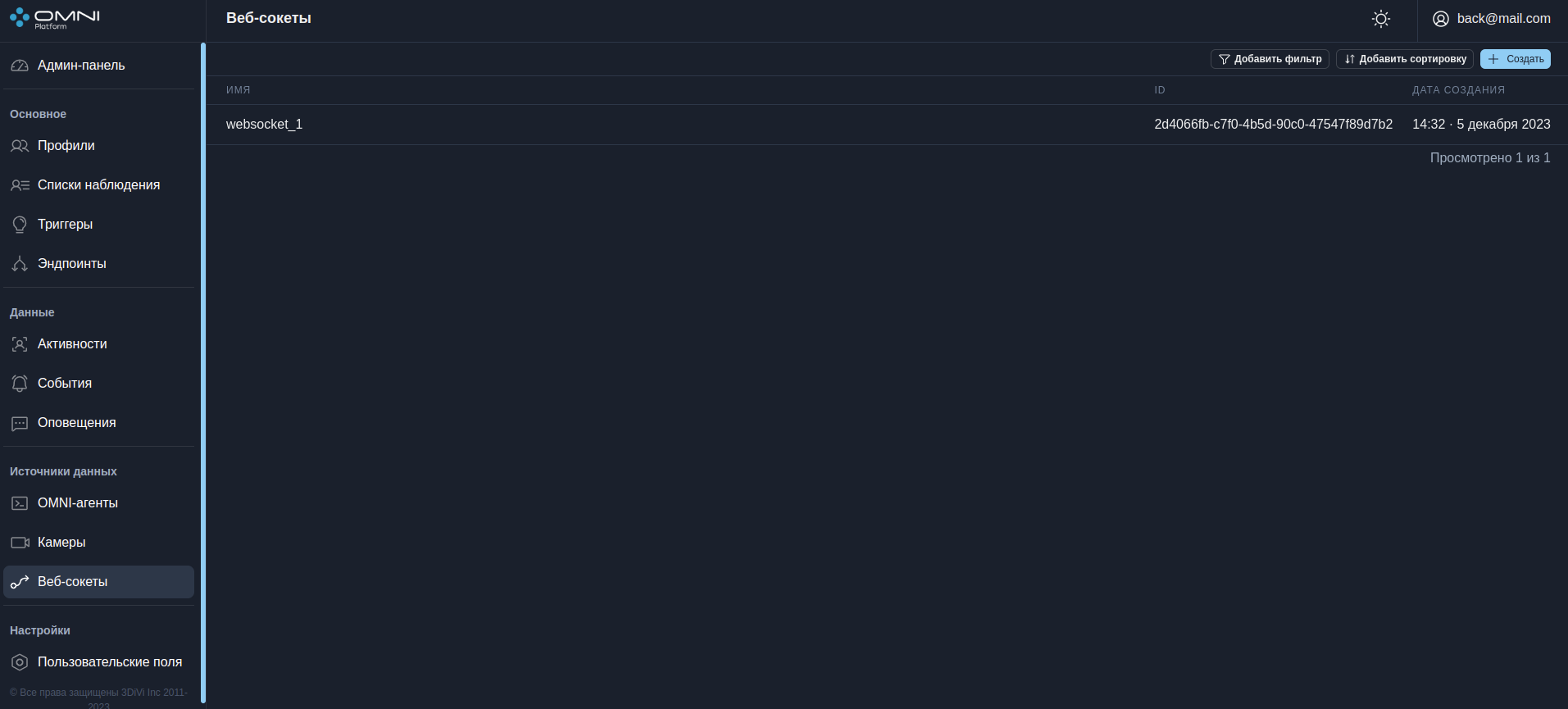Веб-сокеты
В OMNI Platform реализована возможность отправлять события, приходящие от OMNI-агента, на сторонний сервис по веб-сокетам. Перейти на страницу веб-сокетов можно через боковое меню.
О том, как подключить веб-сокет к стороннему сервису, смотрите в разделе Интеграции.
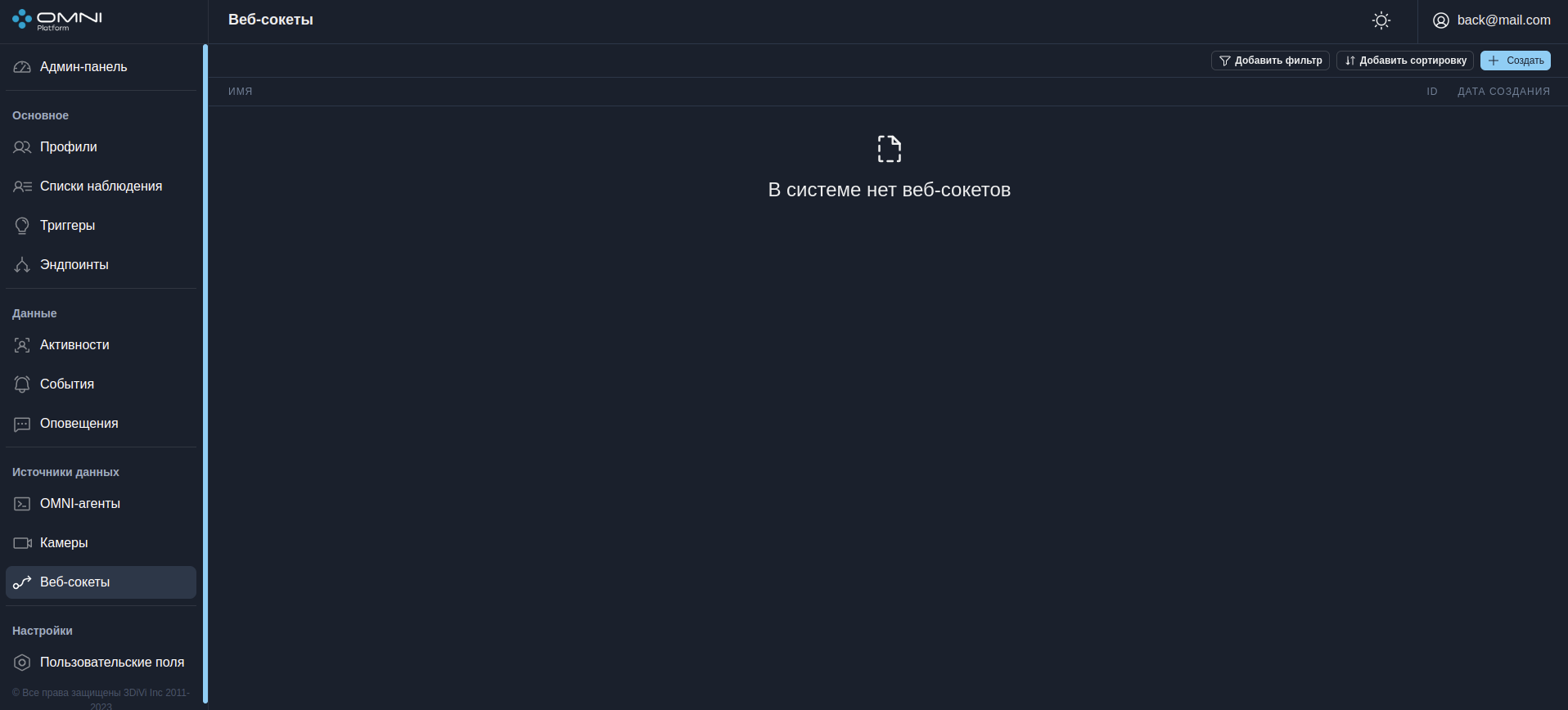
Создание веб-сокета
- Нажмите кнопку Создать на странице веб-сокетов.
- Введите название веб-сокета и нажмите Сохранить.
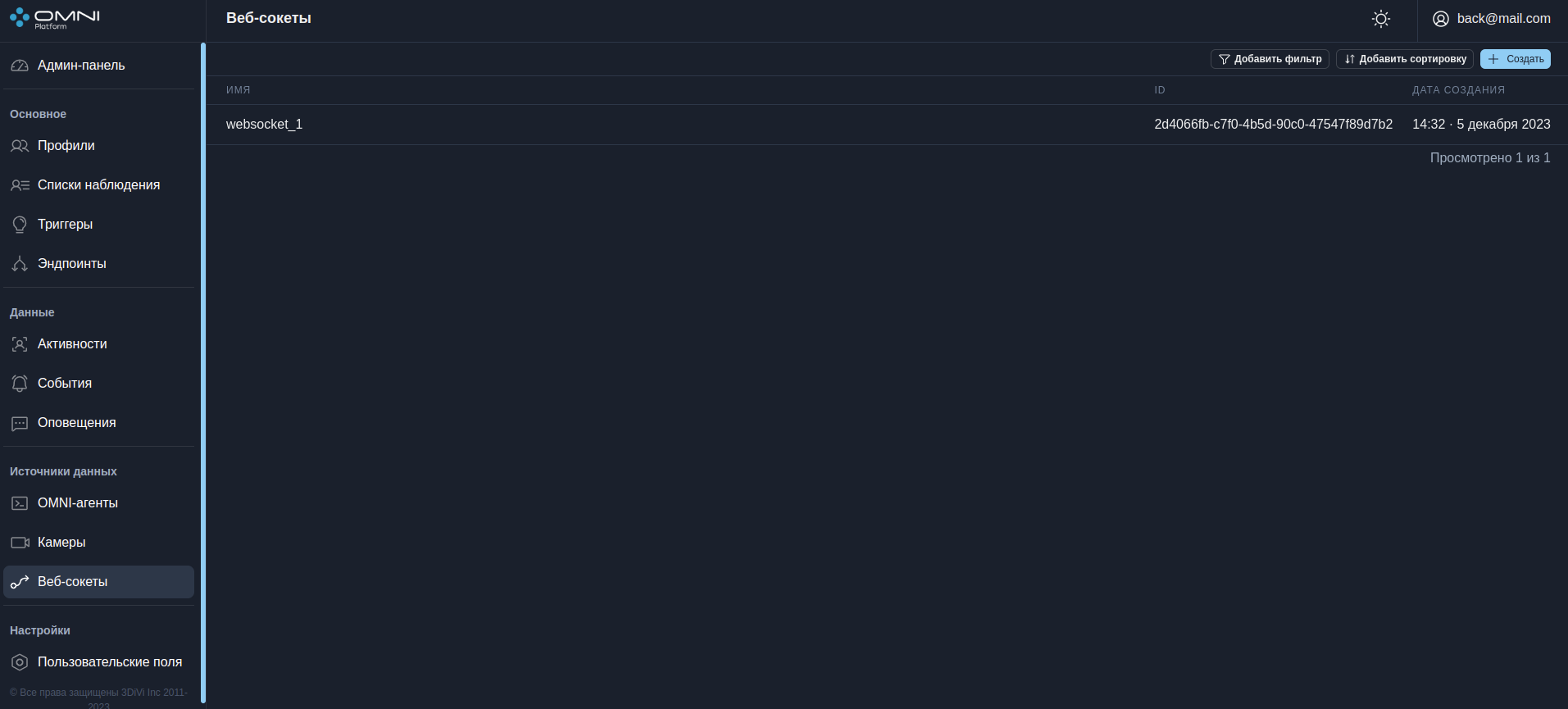
В результате в таблице отобразится созданный веб-сокет с токеном.
Просмотр данных
Подробная информация по каждому веб-сокету доступна в его карточке. Чтобы открыть карточку веб-сокета, просто кликните по интересующему вас веб-сокету на странице.
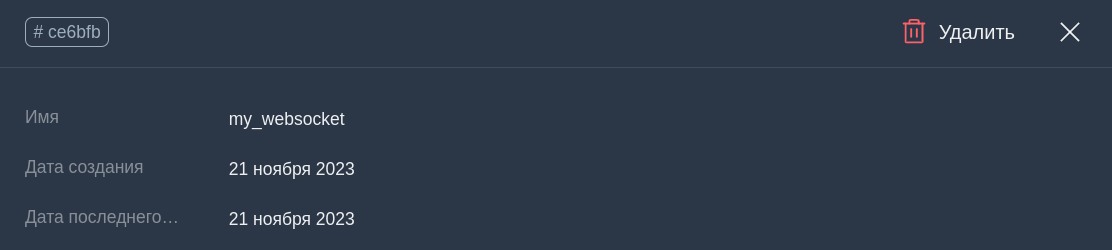
В верхнем левом углу карточки находится кнопка с токеном. При наведении на кнопку отобразится полная версия токена, а при нажатии на кнопку токен будет скопирован в буфер обмена.
Удаление веб-сокета
Удалить веб-сокет можно в карточке веб-сокета через кнопку Удалить в правом верхнем углу.
Обратите внимание, что после удаления веб-сокета все соединения, подключенные через него, будут закрыты.
Фильтрация и сортировка
Для поиска нужных веб-сокетов в OMNI Platform реализован ряд фильтров и сортировок.
Параметры фильтрации
- По идентификатору вебсокета
Параметры сортировки
- По дате создания
Для фильтрации/сортировки веб-сокетов нажмите Добавить фильтр / Добавить сортировку и выберите один из параметров в выпадающем списке. После этого выбранные фильтр и сортировка появятся в верхней левой части страницы.
Чтобы добавить дополнительный фильтр, снова нажмите Добавить фильтр и выберите еще один параметр из списка.
Добавить сортировку можно через кнопку Добавить сортировку либо через виджет Сортировать по: в верхней левой части страницы.